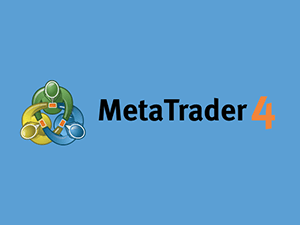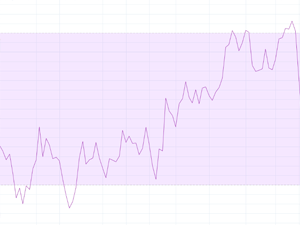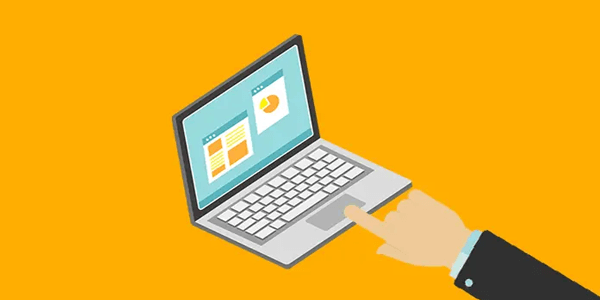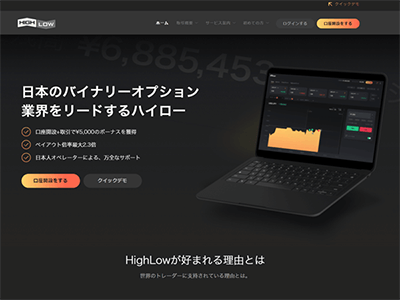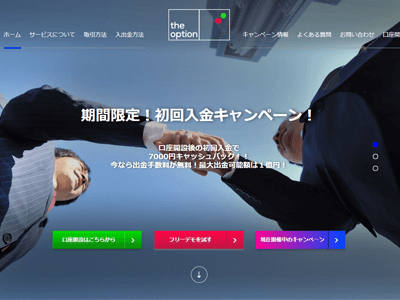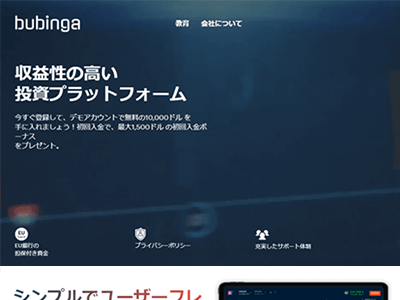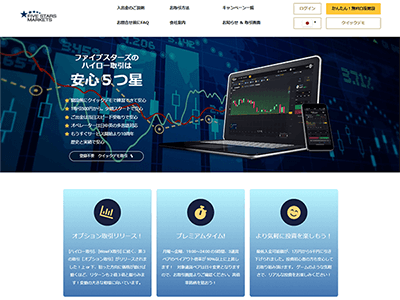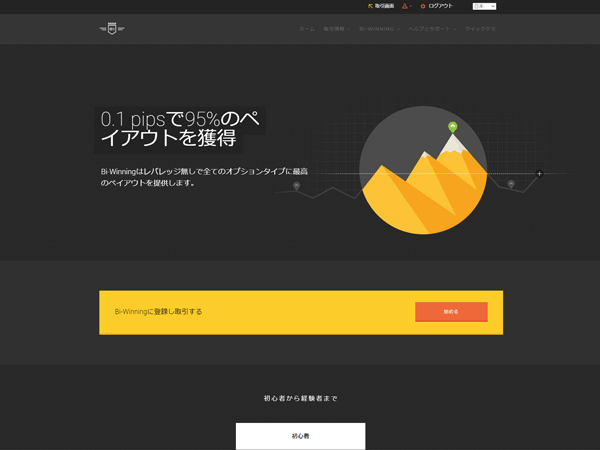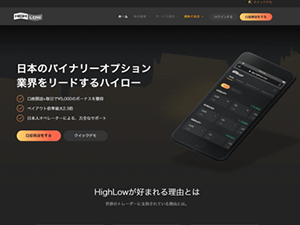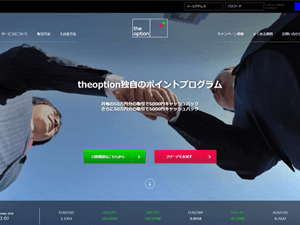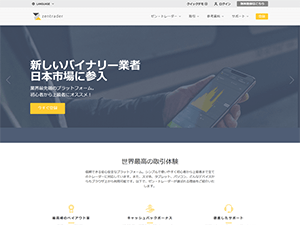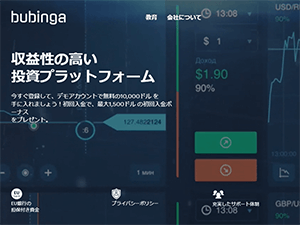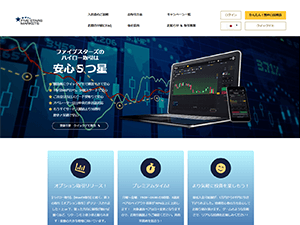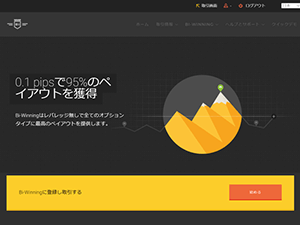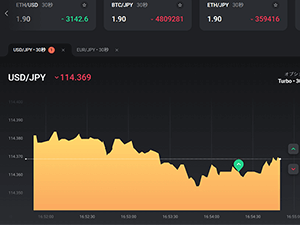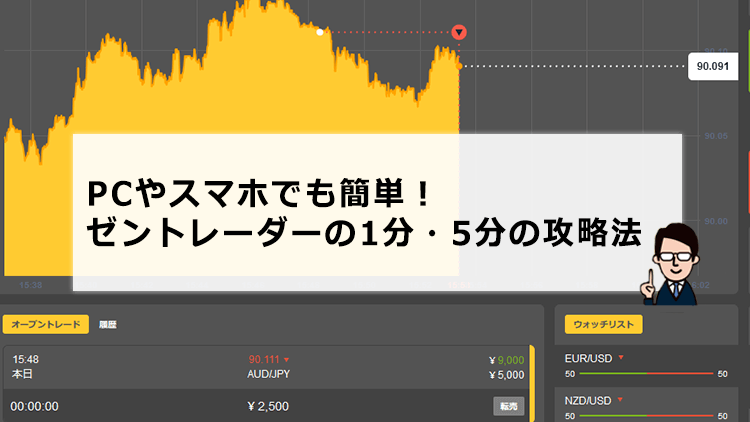
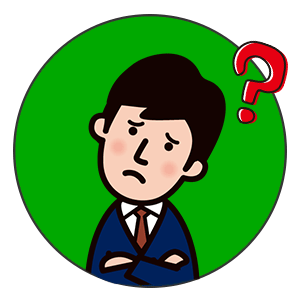
・ゼントレーダーで勝つ方法を知りたい
・難しい分析無しで勝てる方法って無いかな?
この記事ではこんな悩みを解決します。
- この記事でわかること
- 実践形式で取引した内容も紹介
- 分析が苦手な人におすすめの攻略法
こちらでは、ペイアウト率も高く、土日でも取引が出来る事で人気があるゼントレーダーの攻略法をご紹介しています。
PCは勿論、スマホでも簡単に分析や取引が出来る1分取引と5分取引の攻略法を紹介してるので、是非参考にしてみてください。
- この記事を書いた人田中
-

以下の実績を持つ私が解説します。
- バイナリーオプション歴 : 9年
- 今までの総合利益額 : 700万円弱
- 堅実な取引を好む安定志向のトレーダー。バカ勝ちよりも勝率を重視してます。
ゼントレーダーってどんな業者?
攻略法を紹介する前に簡単にゼントレーダーについて紹介します。
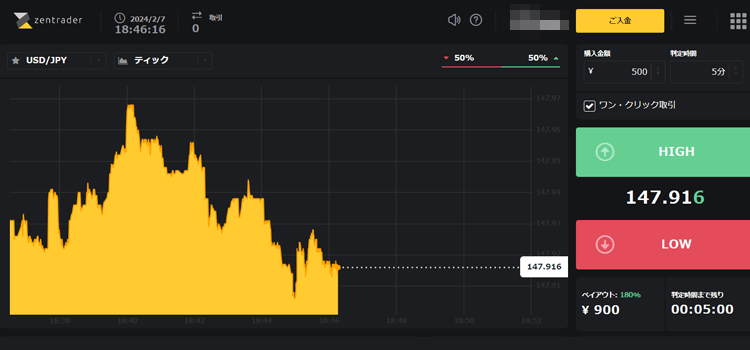
ゼントレーダーとは、2018年に運営を開始したバイナリーオプション業者です。ゼン・トレーダーでは出金手数料が無料だったり、土日でも取引できたりと、他にはないサービスが魅力の業者です。
Zentrader(ゼントレーダー)では土日でも取引ができる事やペイアウト率が2.00倍と高めに設定されてる事で稼げると人気があります。
ゼントレーダーで攻略する手順
始めに、ゼントレーダーを攻略する手順をご紹介します。
具体的な流れは、攻略アプリをインストールして、それを使って攻略するというものです。
それでは早速始めていきましょう!
攻略手順
① 口座を開設する
② 使い方を知る
③ 攻略アプリをインストール
④ 攻略チャートアプリを使って取引
まずは口座開設しよう
ゼントレーダーで取引するために一番始めにやることは口座開設です。
口座開設には、①基本情報の入力、②詳細情報の入力、③本人確認書類の提出という3つのステップを踏む必要があります。
- 本人確認に必要なもの(いずれか1点)
- 運転免許証
- パスポート
- マイナンバーカード
- 公共料金、電気、住民票の写しなど現住所が分かるもの
本人確認書類を提出してから認証されるまで、だいたい半日~1日程度で終わります。
書類に不備がなければ、すぐに登録が完了するので、サクッと終わらせてバイナリーオプションを始めましょう。
デモ口座で使い方を覚えよう
ゼントレーダーではデモ口座の利用が可能です。
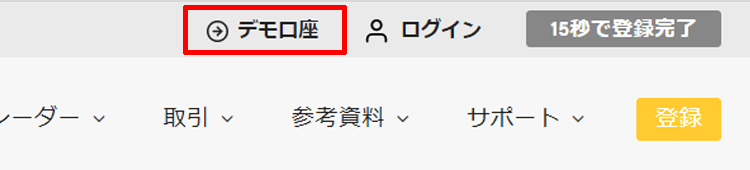
PCの場合は画面右上にある「デモ口座」をクリックします。
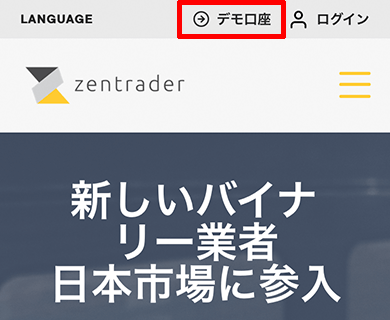
スマホの場合は画面上にある「デモ口座」をタップしましょう。
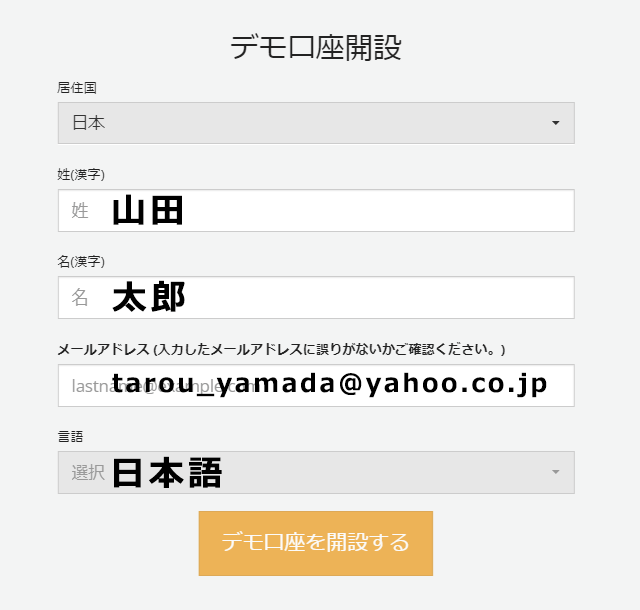
ゼントレーダーでは簡単な登録をする事でデモ口座を利用する事が出来ます。
詳細を記入する画面が表示されるので、内容に従って「名前」「メールアドレス」を記入や選択をして「デモ口座を開設する」をクリック、またはタップすれば申請完了です。
記入したメールアドレス宛てにデモ口座のURLが届くので、そちらからアクセスすれば無料で100万円分の仮想資金を使って取引をする事が出来ます。
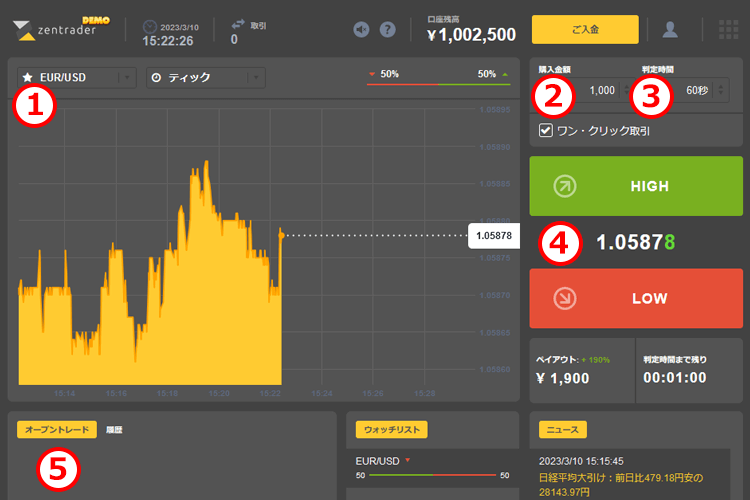
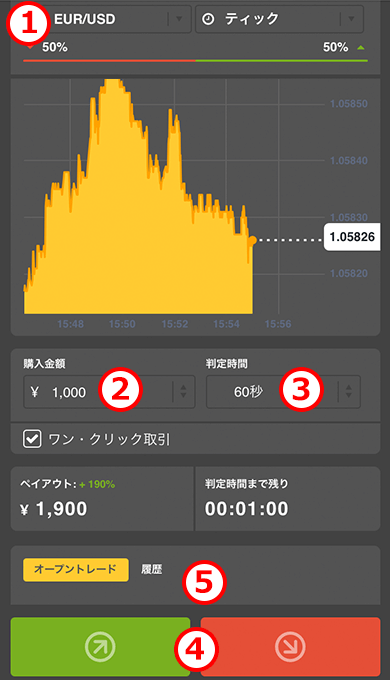
画面の使い方
① 取引商品を選択
② 投資金額の入力
③ 取引時間を選択
④ HIGHかLOWの選択
⑤ 取引の内容や履歴の確認
- ポイント
- 口座開設後にもデモ口座で練習が出来るので、本登録とデモを使い分けて経験を積むといいでしょう
MT5をインストールして攻略の準備
ここからは、攻略で使う攻略アプリの分析ツールのインストール方法をご紹介していきます。
今回こちらでご紹介したいのは、分析ツールMT5のアプリです。
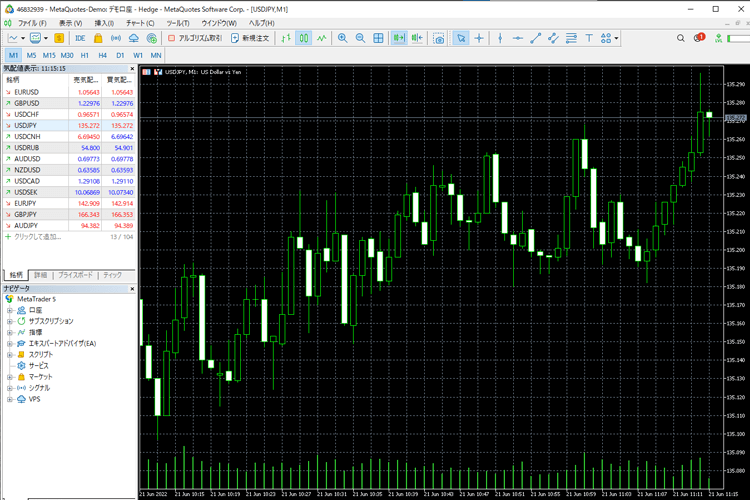
PCからMT5を利用するためには、まず公式サイトからアプリをダウンロードしましょう。
MT5をダウンロードすると、上記のような画面が初期設定として表示されていると思います。

まず、MT5は、App storeやGoogle Playでアプリが無料ダウンロードできるので、早速始めてみましょう。
アプリストアを開くと、インストール画面が表示されるので「インストール」をタップします。
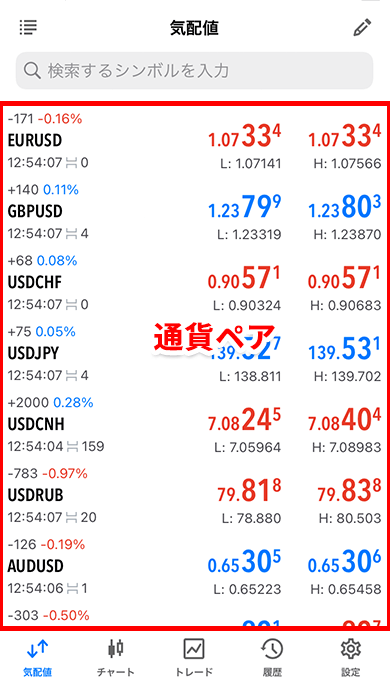
アプリを起動すると上記のような表示が出てきます。口座開設は不要、無料で利用できます。
ここの通貨ペアをタップするとチャートが表示され攻略の準備完了です。
MT5の使い方など詳しく知りたい方は下記の別記事で紹介してますので、参考にされてみてください。
ゼントレーダーを攻略
それでは、ゼントレーダーを攻略する方法を紹介します。
今回挑戦する攻略法は、移動平均線とRSI(アールエスアイ)という指標を使った方法です。


移動平均線とは、一定期間の終値の平均値をつなぎ合わせた線。これらの線が交差すると価格が大きく動くという特徴がある。
RSIとは、買いが強いか、売りが強いかといったトレンドを見ることができるツール。70%、30%のラインを超えると、相場が反転する特徴がある。
まずは、ゼントレーダーにログインして取引画面を開きます。
取引画面を開いたら、取引方法と取引通貨、そして取引時間を選択しましょう。
まず移動平均線を使った攻略法では1分取引を使います。
移動平均線を使って攻略
ゼントレーダーを開いたら、次はMT5を起動します。
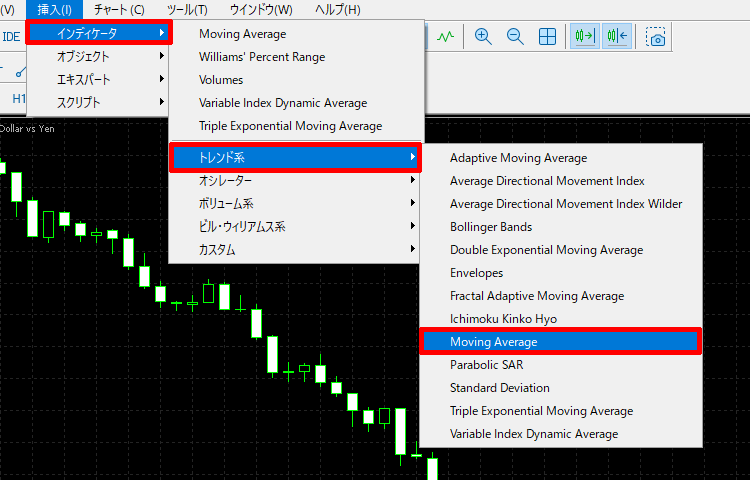
PCから移動平均線を表示させるためには「挿入」→「インディケータ」→「トレンド系」→「Moving Average(移動平均線)」をクリックします。
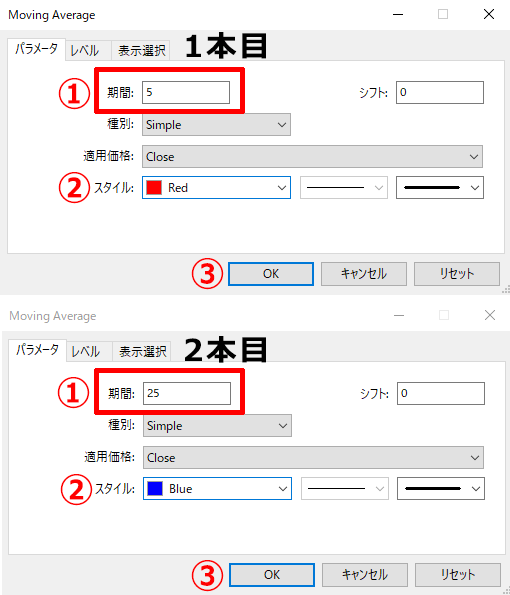
こちらでご紹介する攻略法は移動平均線を2本使います。そのため2本分、同じ要領で追加して下さい。
この中にある①移動平均線の期間を1本目は5日、2本目は25日、②移動平均線の色を変更し、画面下の「③OK」をクリックしましょう。
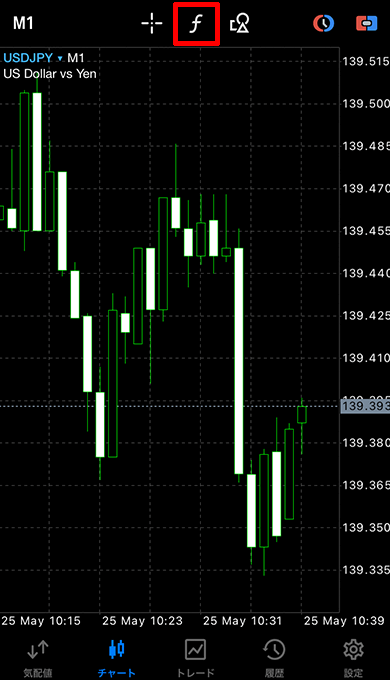
アプリを開いたら上のようなチャートが出るので、画面上のメニューにある「f」をタップしましょう。
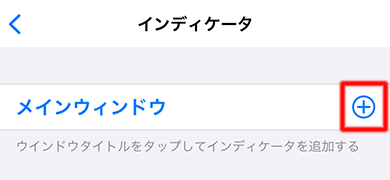
様々なツールが表示されるので、その中から「Moving Average(移動平均線)」をタップして下さい。
すると、移動平均線の詳細が表示されます。
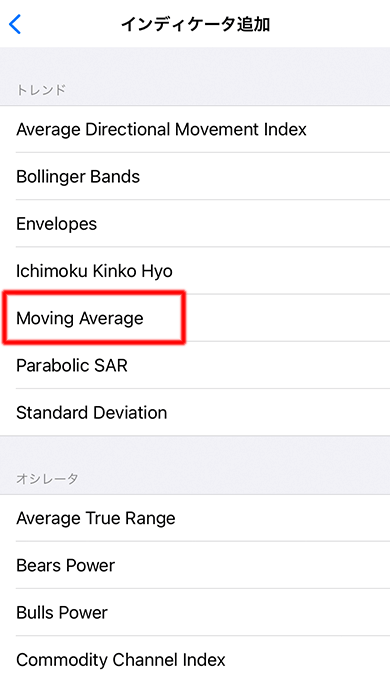
こちらでご紹介する攻略法は移動平均線を2本使います。そのため2本分、同じ要領で追加して下さい。
この中にある①移動平均線の期間を1本目は5日、2本目は25日、②移動平均線の色を変更し、画面右上の「③完了」をタップしましょう。

こちらでは、5日と25日の2本の平均線が交差するポイントをねらいます。ちなみに線の色は皆さんの好きな色を設定して下さい。
ゴールデンクロスを発見
チャートを見ていると移動平均線がクロスし、購入のタイミングがありました。


上記の画像を見ると移動平均線の赤線(5日)が移動平均線の青色(25日)を下から上にクロスしてますね?
この動きをゴールデンクロスといいます。
ゴールデンクロスとは、短期移動平均線(赤)が、長期移動平均線(青)を上に抜ける現象 ⇒ 買いのサイン
つまりこのタイミングでHIGHで購入します。
では試しにHIGHで購入してみましょう。
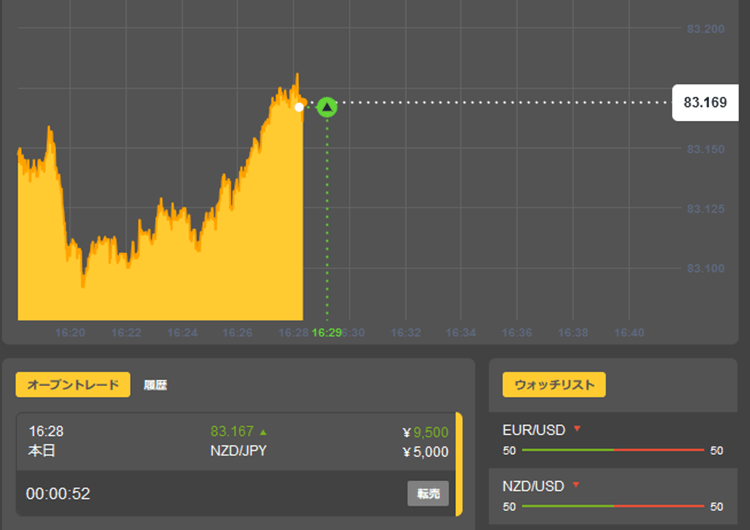
NZD/JPYをHIGHで購入した後の内容です。取引時間は60秒。
分かりにくいですが、微妙に上昇してます。
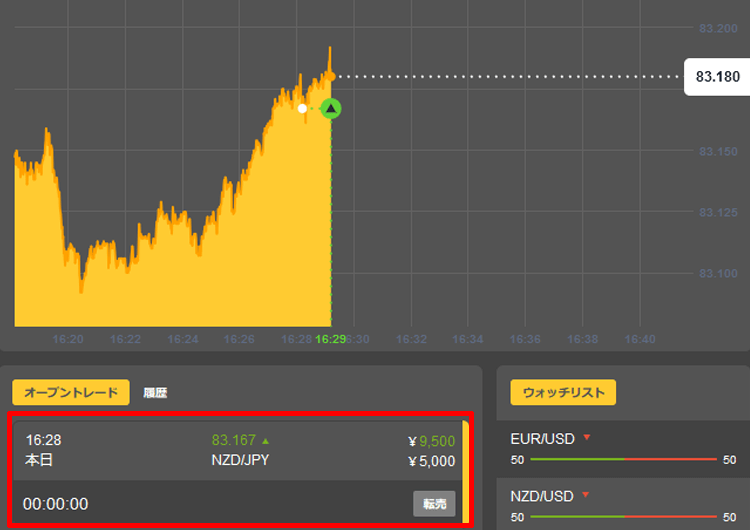
そして取引結果です。予想通り上昇してくれました。
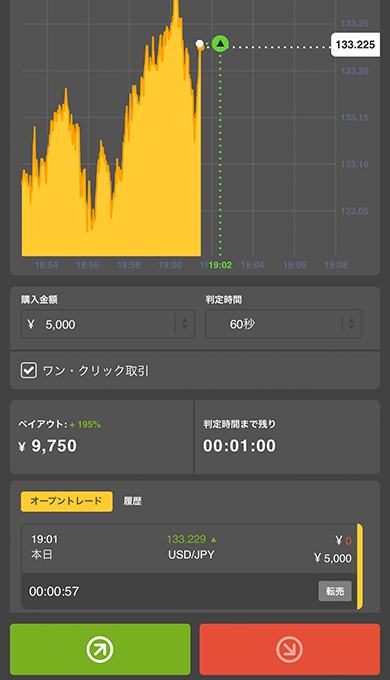
USD/JPYをHIGHで購入した後の内容です。取引時間は60秒。
少し上昇してます。
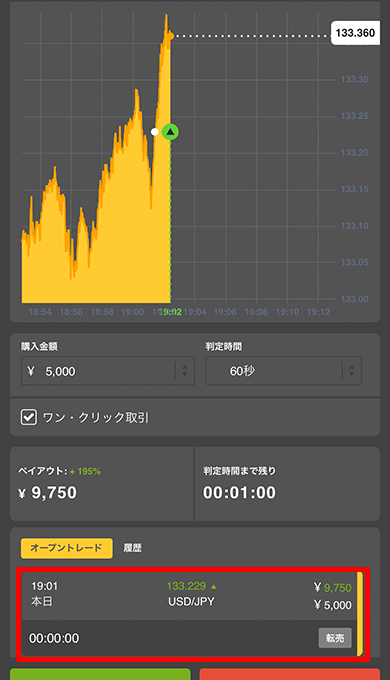
そして取引結果です。予想通り上昇してくれました。
デッドクロスを発見
次にデッドクロスを発見しました。


上記の画像を見ると移動平均線の赤線(5日)が移動平均線の青色(25日)を上から下にクロスしてますね?
この動きをデッドクロスといいます。
デッドクロスとは、短期移動平均線(赤)が、長期移動平均線(青)を下に抜ける現象 ⇒ 売りのサイン
つまりこのタイミングでLOWで購入します。
では試しにLOWで購入してみましょう。
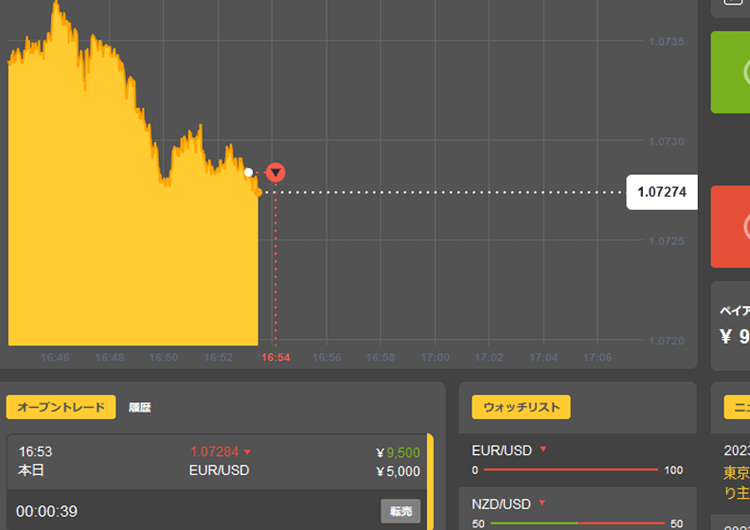
EUR/USDをLOWで購入した後の内容です。取引時間は60秒。
予想通り下降してます。
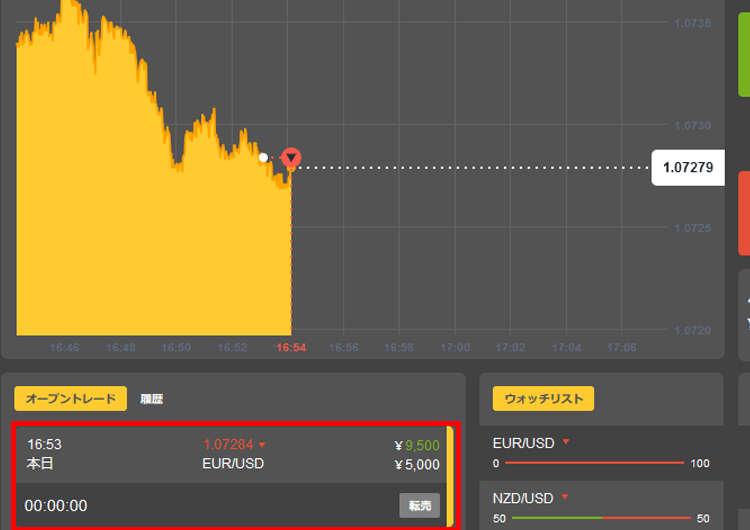
そして取引結果です。少し上昇した時間帯もありましたが、予想通り購入位置よりも下がってくれました。
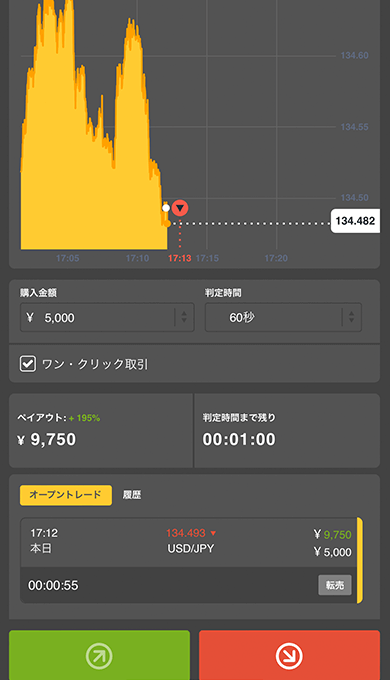
USD/JPYをLOWで購入した後の内容です。取引時間は60秒。
予想通り下降してますね。
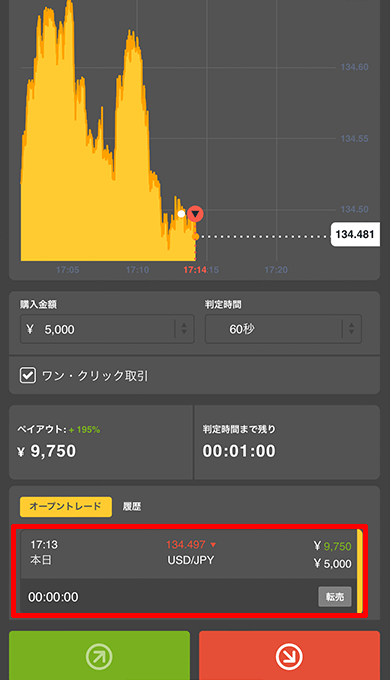
そして取引結果です。いい感じに下降してくれて気持ちいい取引が出来ました。
RSIを使って攻略
次はRSIを使って攻略する方法です。この攻略法では5分取引を使います。
ローソク足を5分にまず設定しましょう。
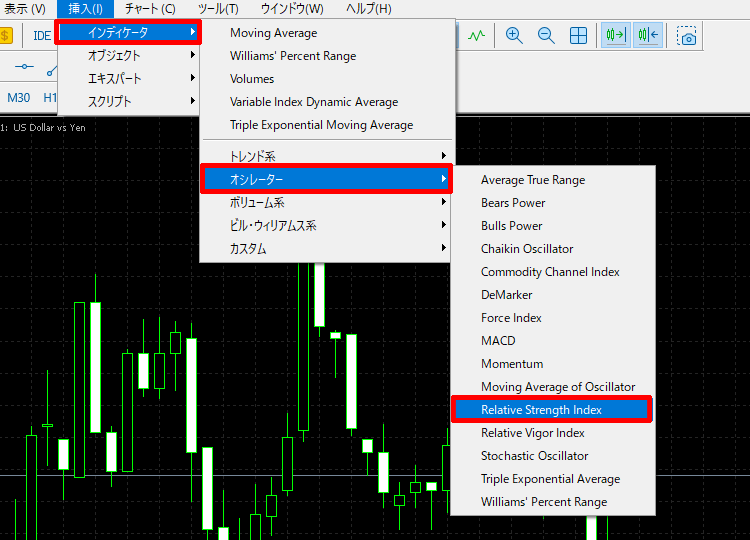
PCからRSIを表示させるためには「挿入」→「インディケータ」→「オシレーター」→「Relative Strength Index」をクリックします。
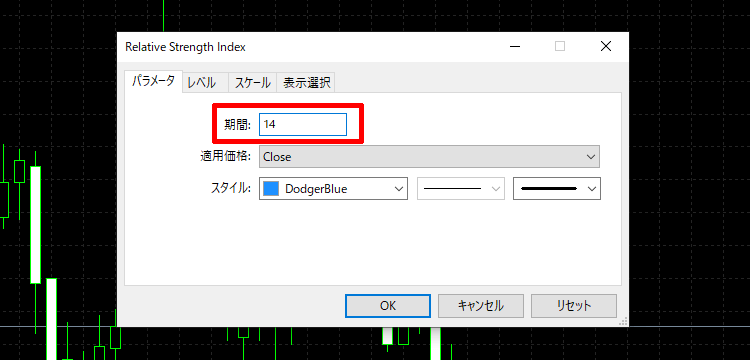
RSIの設定画面が表示されますが、期間は14なので、内容はこのままでOKです。OKをクリックすれば設定終了です。
次は5分取引をするので、ローソク足を5分にまず設定しましょう。MT5の画面をタップします。

すると設定画面が表示されるので、そこからM5(5分足)と選択して下さい。
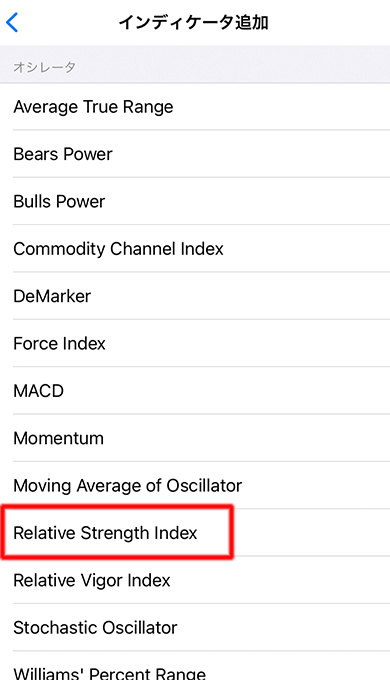
RSIの追加方法は、移動平均線と同じく「f」をタップして、リストから「Relative Strength Index」を選択しましょう。
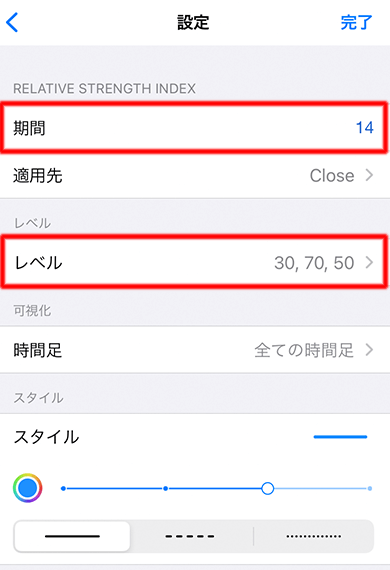
RSIの設定画面が表示されますが、内容はこのままでOKです。完了をタップすれば設定終了です。
では分析していきましょう。
30%のラインで反発!
移動平均線とは違い、チャート下に表示される青いゲージがRSIです。
RSIは右横軸に70.00とか30.00といった数字がありますが、このゲージが70%、30%のところに差し掛かると相場が反転する特徴があります。


まずHIGHで購入するタイミングですが、例えば上記の画像を見てください。
RSIが30%ラインにタッチして折曲がってます。

ここから上昇する合図!HIGHで購入しましょう。
では実際にゼントレーダーを使って取引をしてみましょう。
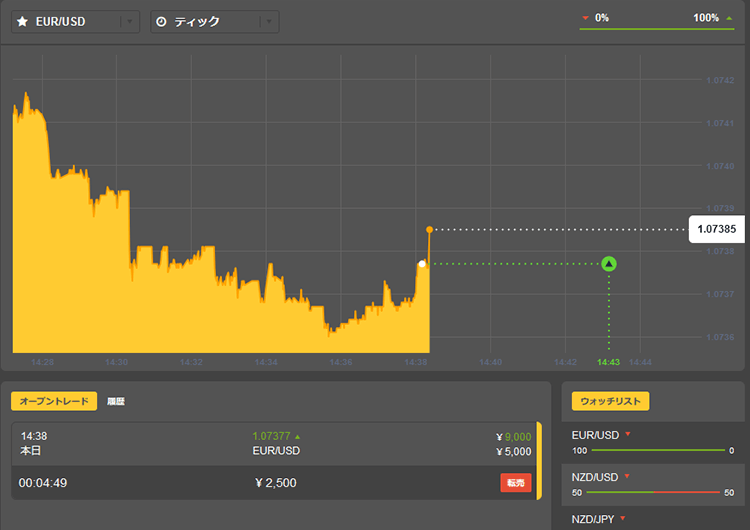
上記の画像はEUR/USDをHIGHで購入して10秒経ったくらいの動きです。
予想通り上昇してますね?
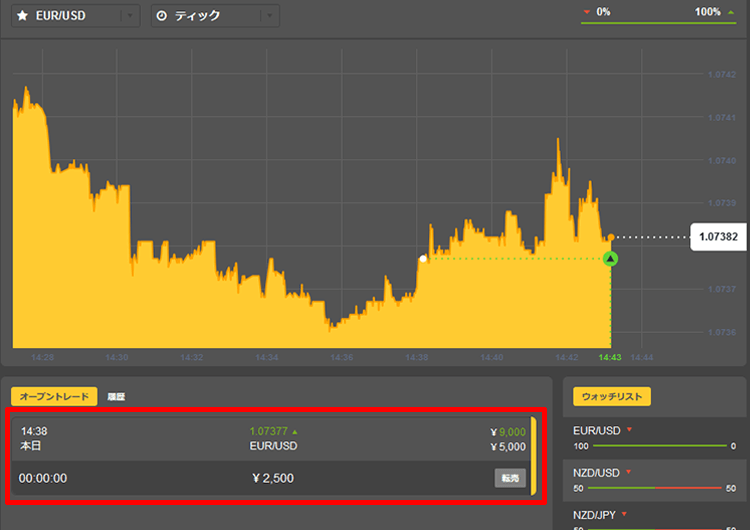
そして取引結果です。下降する時間も多くひやひやしましたが、購入位置よりも高い位置で終了したので、良かったです。

上記の画像はAUD/USDをHIGHで購入して20秒経ったくらいの動きです。
一気に上昇した下降してますね?
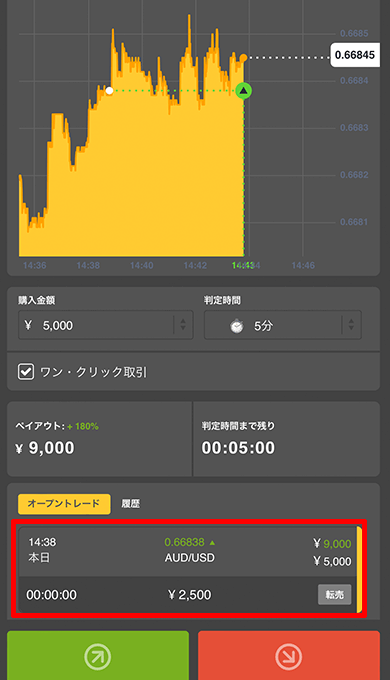
そして取引結果です。下降する時間も多くひやひやしましたが、購入位置よりも高い位置で終了したので、良かったです。
70%のラインで反発!
次にLOWで購入するタイミングです。


上記の画像を見てください。
RSIが70%ラインにタッチして折曲がってます。

ここから下降する合図!LOWで購入しましょう。
では実際にゼントレーダーを使って取引をしてみましょう。
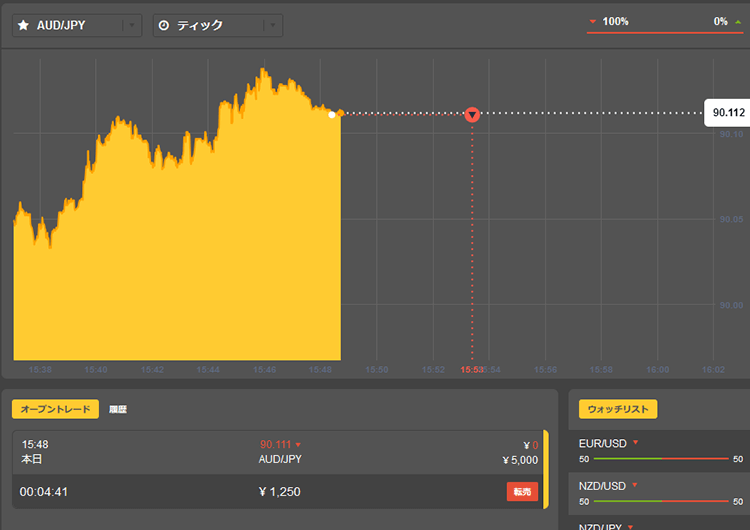
上記の画像はAUD/JPYをLOWで購入して20秒経ったくらいの動きです。
購入後少し停滞してますね。
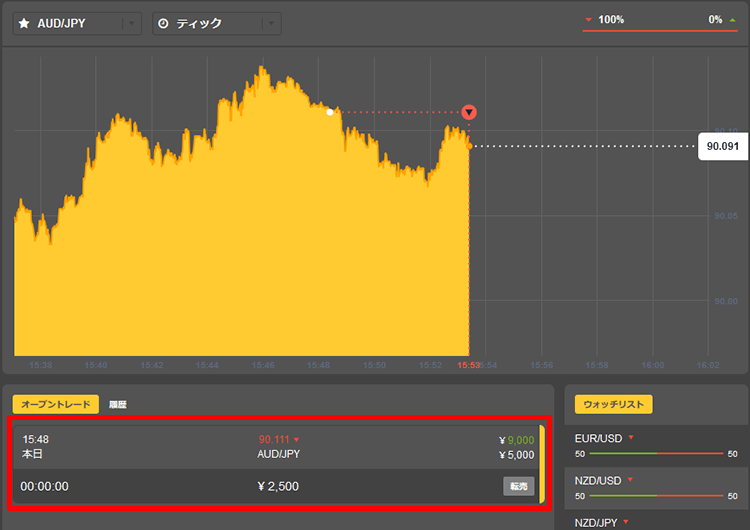
そして取引結果です。
気持ちいいくらい下降してくれて気持ちよく取引が出来ました。
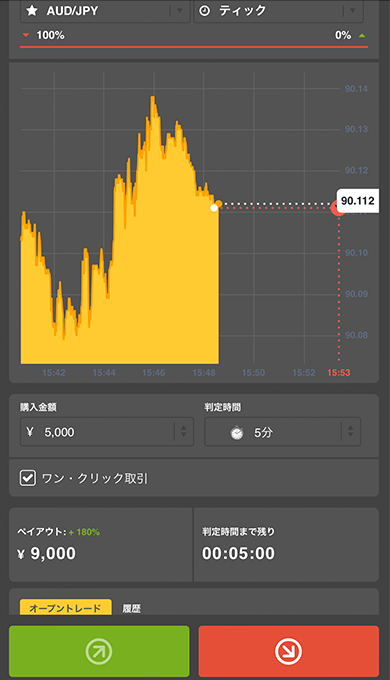
上記の画像はAUD/JPYをLOWで購入して20秒経ったくらいの動きです。
購入後少し停滞してますね。
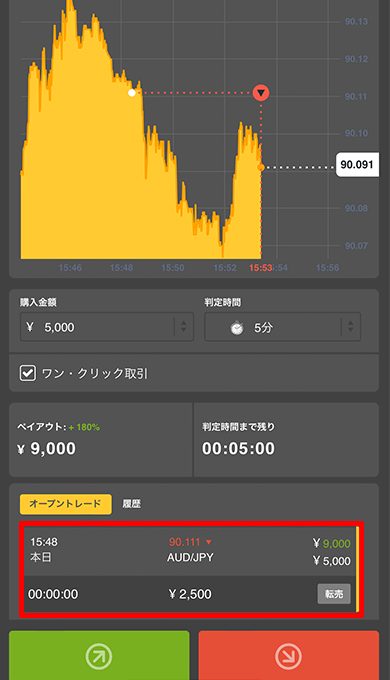
そして取引結果です。
気持ちいいくらい下降してくれて気持ちよく取引が出来ました。
- ポイント
- RSIが上または下に勢いよく鋭角に動いた時は反転の力が強く大きく利益を出しやすいです。
まとめ
こちらでは、ゼントレーダーを攻略する手順と方法をご紹介しましたが、いかがだったでしょうか。
最後にもう一度、こちらでご紹介した内容をまとめたいと思います。
攻略手順
① 口座を開設する
② 使い方を知る
③ MT5をインストール
④ 移動平均線とRSIを使って攻略
今回紹介した内容はPCは勿論、スマホでも使える攻略法なので、場所や時間を選ばず取引をする事が出来ます。
必ず10,000円が貰えるキャンペーン
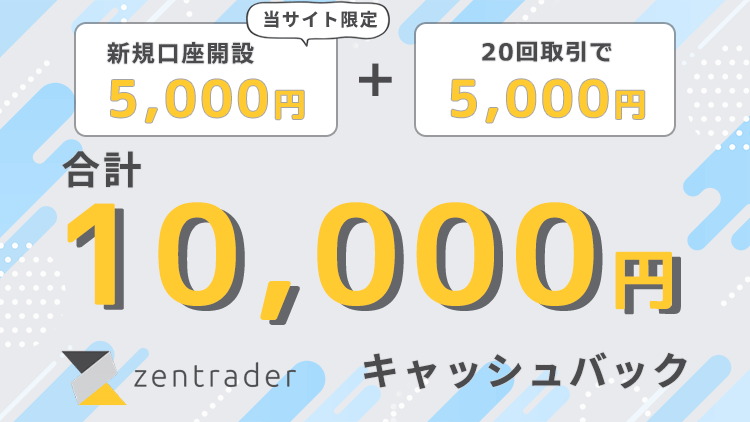
Zentrader(ゼントレーダー)では新規口座開設者向けですが、必ず10,000円が貰えるキャンペーンを開催してます。
しかもこのキャッシュバックにはこれといって出金条件はなく、取引で出した利益はそのまま出金できます。
こちらのキャンペーンは2024年4月1日~2024年4月30日までの期間限定ですので御用はお早目に。
- こちらの記事で紹介した業者
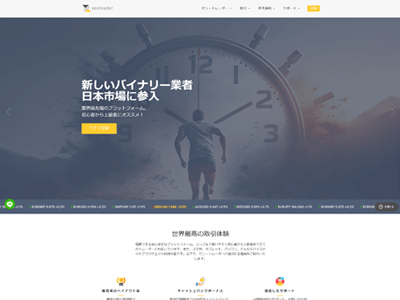
-
ゼントレーダーの業者情報
最大ペイアウト2.00倍で最低500円から取引できる!出金手数料無料+土日も取引できるのはここだけ!無料デモがあるので初心者も安心。今なら無料口座開設+20回取引で5,000円のキャッシュバックが貰える!